Cum sa faci un bang în Photoshop - bang pentru Photoshop - Calculatoare - Altele
- - fotografia, care arată în mod clar față
- - fotografie a unui om cu un breton, pe care doriți să încercați
- - Programul „Photoshop“
- - știu ce straturi
- - să știe cum să modificați dimensiunea imaginii la programul „Photoshop“
- - să știe cum să copiați și inserați zona imaginii
- - să poată utiliza instrumente, "Eraser", "poligonal Lasso", "blur", "Burn", "Dodge"
Pentru a atașa Fringe pe fotografia ei. În primul rând, găsiți fotografia unei persoane cu breton necesare culoarea potrivita pentru parul tau. Salvați această imagine. Deschideți ambele imagini în Photoshop. Redimensionarea fotografii, astfel încât la 100% din scala, fata ta ar fi de aceeași dimensiune ca și fața unei alte persoane.
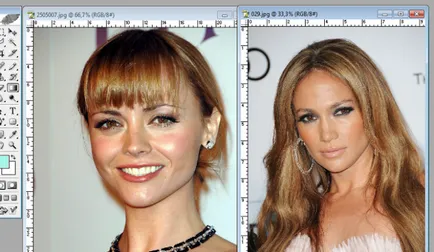
Scala omul fotografie cu un bang, folosind instrumentul „Lupa“, astfel încât Fringe a fost în mod clar vizibil. Apoi selectați instrumentul „Pen“ și selectați un bang. Editați selecția prin alegerea funcției „pen-ul cu un plus.“ După editarea buclei, fără a lua departe de cursorul, faceți clic pe butonul din dreapta al mouse-ului și selectați „Make Selection.“ Setați raza de umbrire în fereastra de la 0 pixeli.
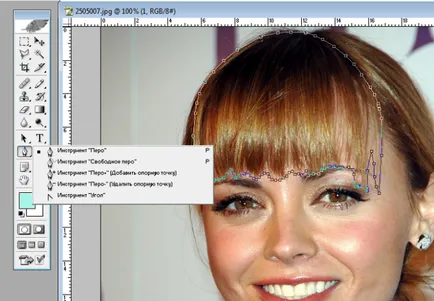
Copiați evidențiat breton și introduceți în document cu fotografia ta. Bretonul este introdus în mod automat într-un strat nou, care va fi mai mare decât stratul cu fotografia.
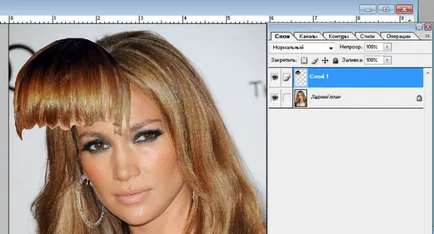
Folosind comanda „Edit - Free Transform“, a pus bang pe partea dreaptă a feței și rotiți-l după cum este necesar, pentru a alege dimensiunea dorită. Cu ajutorul funcției „Eraser“ și faceți clic pe „Selection - Color Range“, cu excepția descărcării inutile, instrumentul «poligonal Lasou» + «Alt», îndepărtați cu atenție părțile inutile ale Bang-ului, și instrument de „Blur“ estompează ușor marginile, după creșterea la maksimalnoo dimensiune. Utilizați și „Dodge“ instrumente „Burn“ pentru a întuneca sau a lumina secțiunile relevante ale parului, nu ai putut vedea granița dintre păr și bretonul. Utilizați comanda "Image-Adjustments-Color Balance", "Image-Adjustments-Hue / Saturation", și "Image-Ajustări-Luminozitate / Contrast" pentru a ajusta culorile de breton care nu diferă de culoarea parului.


Alinierea „fundal“, care face parte din Bang, proiectat pentru a elimina. Acest lucru este necesar deoarece fără ea „dispărut“ breton cu siguranță lăsați piesele siropoase care vor trebui să fie curățate din nou. Dacă aveți de gând să eliminați breton din fața lui, fotografiat full-față, asigurați-vă că tonul general al feței a fost același, iar pielea - netede, fără pete și alte defecte.
Stabiliți modul în care doriți să eliminați breton. Poate că pur și simplu doriți să schimbe forma, scurtat sau, dimpotrivă, de a extinde parul. Sau pur și simplu „taie“ o bucată de cea a unei breton drepte oblice fac? Odată ce ați decide ce va face, gândiți-vă la „limita“ din acea parte a imaginii pe care doriți să-l ștergeți.
Măriți pentru a vedea toate detaliile piesei de breton pe care doriți să îl eliminați. Pentru a lucra la eliminarea unor fotografii de element de departe - apoi se lasă cu siguranță linia de delimitare suspectă sau o bucată de păr translucid undeva pe partea.
Utilizați instrumentul „ștampila“ pentru a începe pentru a curăța breton. În acest proces, cu atenție „distribuie“ bază peste breton, ca și în cazul în care se întinde pielea de pe partea de sus a imaginii de păr. Acesta este un proces destul de plictisitor, pentru că aveți nevoie pentru a determina în mod constant punctul de sursă pentru timbru. Pentru a face acest lucru, selectați o zonă de piele, care va fi cel mai bine pentru a ascunde părul și nu pare a fi blocat la fața locului nepoliticos, și faceți clic pe butonul stâng al mouse-ului în timp ce țineți apăsată tasta Alt. Acum, ștampila va fi ca o pensula pentru a picta peste breton „noi“ piele.
Ori de câte ori este posibil punct de actualizare puterea de pumn, încercând să maximizeze realist „întindere“ pielea de pe partea de sus a breton. Nu uita că părul are o linie de delimitare, asa ca nu exagera - frunte poate fi prea mare sau, dimpotrivă, prea mic.
Odată ce Fringe este șters, du-te corectarea erorilor mici, care vor apărea cu siguranță în acest proces. vopsea cu atenție peste petele întunecate, utilizați instrumentul „blur“ pentru a alinia pielea de pe frunte acum deschis. linia de margine ușor întunecată a părului și „pete“ cu unealta „Blur“, nu a putut vedea desenul artificiale.